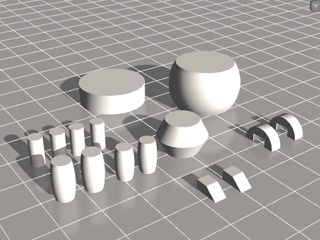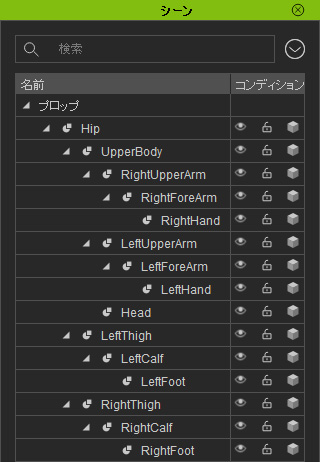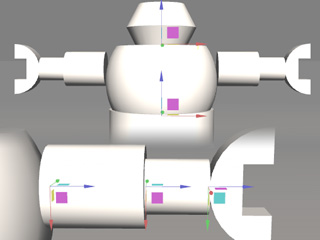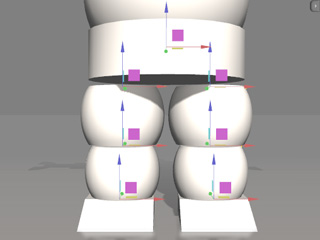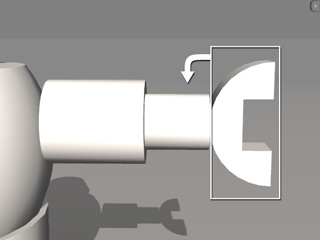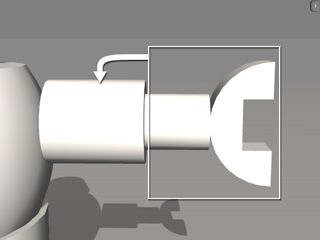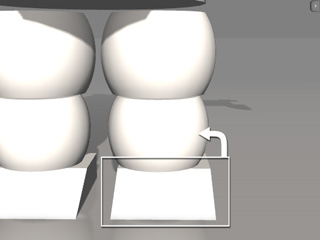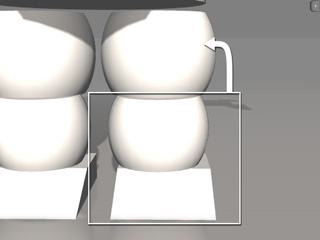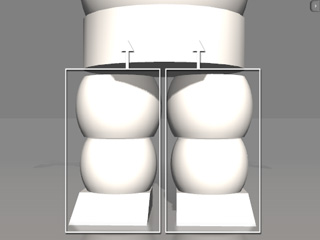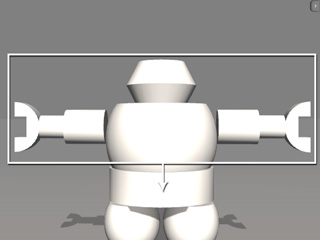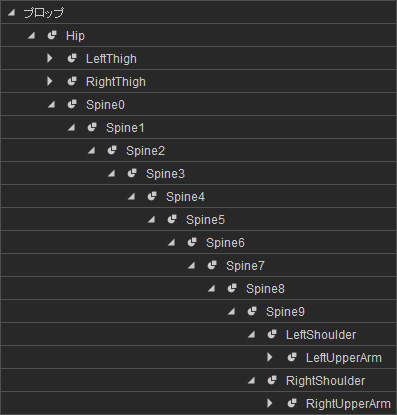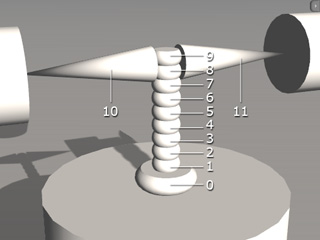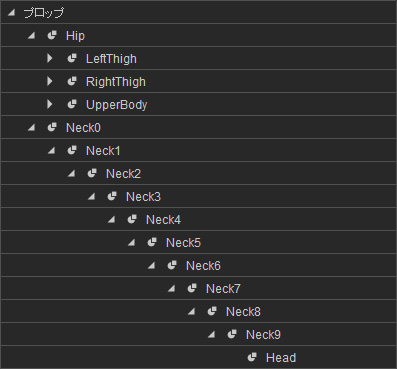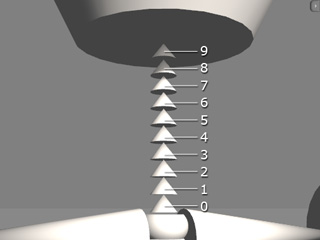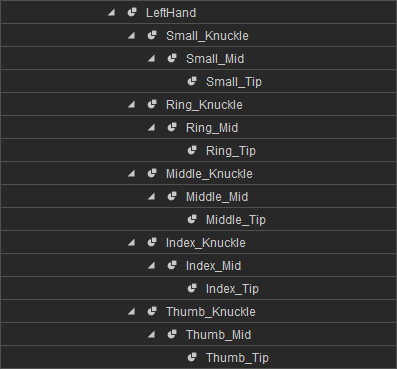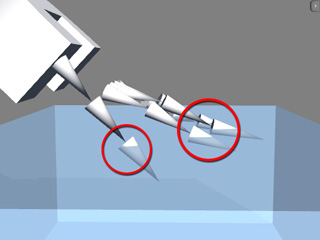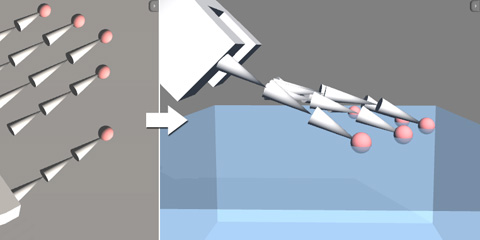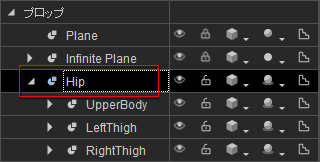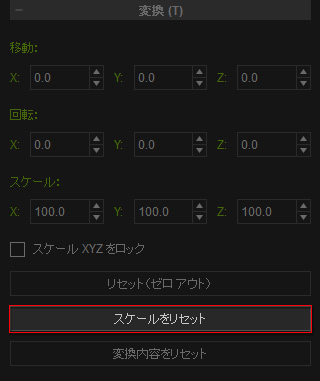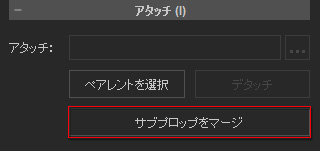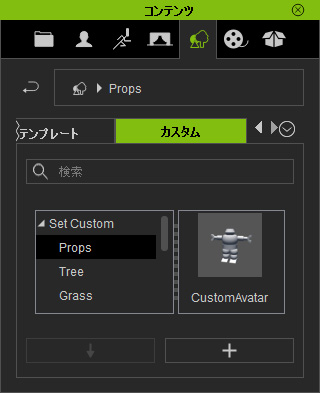静止 iClone プロップからキャラクタを生成する
ボーンスキン キャラクタを 3ds Max、Maya、またはその他類似した 3D
モデリング ツールで作成しない場合は、iClone でキャラクタのような階層をプロップで作成し、非標準キャラクタへ変換し、iClone
で使用することができます。.
基本キャラクタ構造
-
iClone では、15 以上のプロップを使用します。これら 15 のプロップそれぞれは、頭、2
本の上腕、2 本の前腕、2 本の手、2
本の太もも、2 本のふくらはぎ、2 本の足を表します。これら孤立したプロップを、以下の図のようにツリー構造に作成する必要があります。
-
プロップを変形および再配置して、T ポーズでキャラクタのような構造を形成します。

-
各プロップのピボット点をキャラクタ型構造のジョイントに合わせて、ヒップのピボットがそれ自身の中心に配置されている確認します。
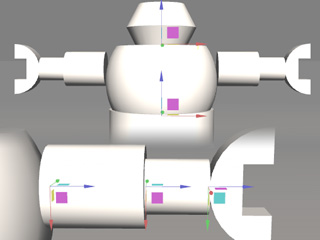
|
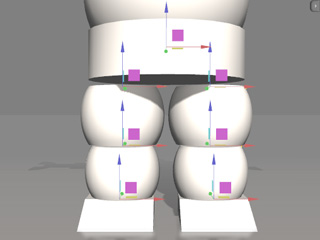
|
|
頭、上半身、手のピボット。
|
足とヒップのピボット。
|
|
メモ:
|
|
足を構成するプロップのピボットは、垂直になるように並べる必要があります。手を構成するプロップのピボットは、水平に並べる必要があります。
|
-
手のプロップを前腕に取り付けて、上腕グループを上腕プロップに取り付けます。もう一方の手の構造でも同じ手順を繰り返します。
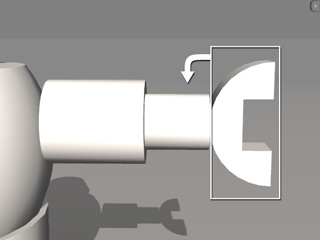
|
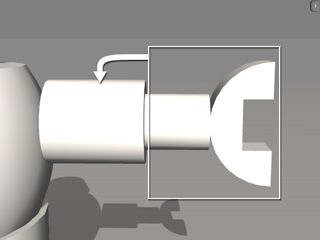
|
|
手を前腕に取り付けます。
|
前腕グループを上腕に取り付けます。
|
-
足のプロップをふくらはぎのプロップをに取り付けて、ふくらはぎグループを太ももグループに取り付けます。もう一方の手の脚構造でも同じ手順を繰り返します。
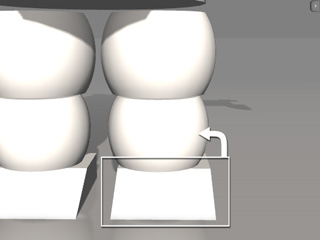
|
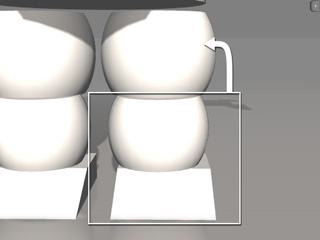
|
|
足をふくらはぎに取り付けます。
|
ふくらはぎグループを太ももに取り付けます。
|
-
2 本の手グループと頭を上半身プロップに取り付けます。足グループをヒップ プロップに取り付けます。

|
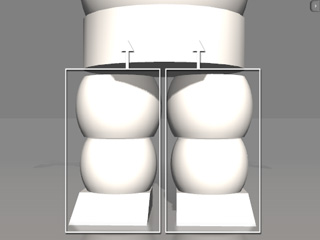
|
|
手グループと頭を上半身に取り付けます。
|
脚グループをヒップに取り付けます。
|
-
上半身グループをヒップ グループに取り付けます。
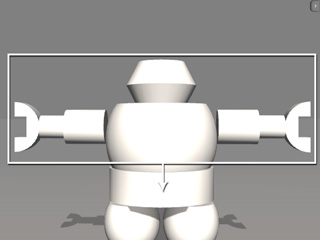
詳細キャラクタ構造
前のセクションでは、論理上構造をキャラクタに既に変換することができます。ただし、キャラクタにさらに洗練されたモーションを加える場合は、さらにプロップをキャラクタ型構造に追加して首の骨、背骨、指の骨を作成する必要があります。
これらのモーションが必要でない場合は、このセクションを省略してください。
背骨と首
1 つの上半身プロップを肩甲骨付の 10 個の背骨のプロップに分割し、頭のプロップを
10 個の首の骨と頭のプロップに分割することができます。
iClone でカスタム キャラクタに手の動きをさせるためには、指型構造を作成する必要があります。
|
メモ:
|
-
構造を 3DXchange に読み込んだ後、骨の長さが 2
つの隣接するプロップ間の距離に応じて測定されます。ただし、指先にはプロップがないので、指先の骨の長さは
3DXchange では測定できません。
-
基本的には、指先の長さが不明であっても、手ぶりや手のアニメーションには問題ありません。それでも、キャラクタのアニメーションが地形のハンド
コンタクトを含んでいる場合は、骨の長さが測定されていないので地面を突き抜ける可能性があります。
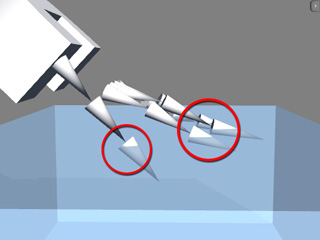
-
指先プロップにさらにプロップを追加して、それらのピボットを使用して指先の長さを決定することができます。
詳しくは、指の骨のマッピング
(英語) と
コンタクト プレーンの規則
(英語) を参照してください。
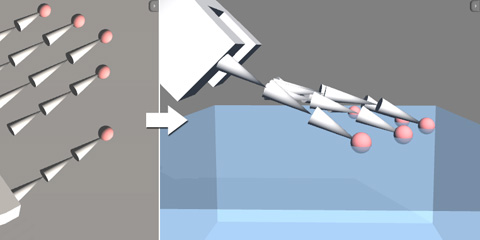
|
キャラクタ型構造をライブラリに追加する
-
ヒップ ノードがシーン マネージャで選択されているか確認します。
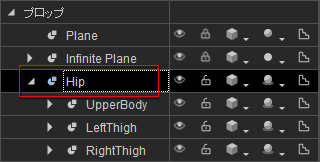
-
変形セクションにスクロールし、スケールをリセットをクリックしてすべてのサブノードのサイズをリセットして、キャラクタ化処理での骨構造の歪みを防ぎます。
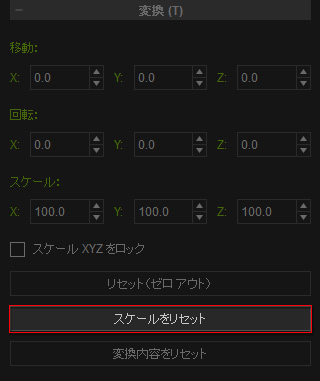
-
修正パネルの追加セクションにスクロールします。結合ボタンをクリックします。
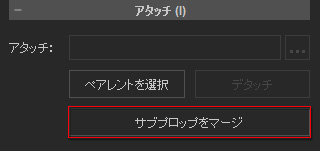
-
結合されたプロップはコンテンツ マネージャに保存します。
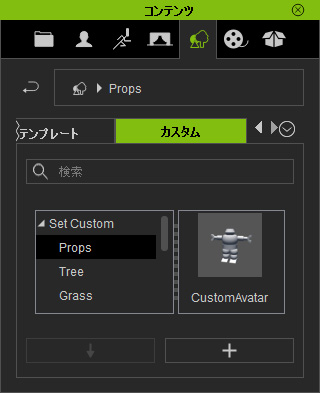
これで、キャラクタ型構造のカスタム プロップは 3DXchange に読み込んで、非標準人物キャラクタに変換する準備が完了しました。